Photoshop如何制作流星效果
时间:2022-06-04 14:10:01 作者:无名 浏览量:50
有些使用Photoshop软件的朋友们,询问其中流星效果是怎么制作出来的?今日在这里小编就为你们带来了Photoshop制作流星效果的详细操作技巧。
首先将照片导入到PS中,接着新建一个图层,并将其填充为黑色,这个图层就是用来做流星的图层。
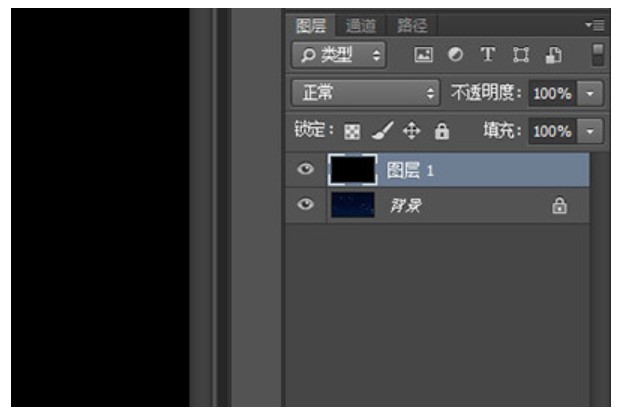
然后在图层上进行添加流星的操作,接下来是使用两种滤镜,请按照顺序来:
首先添加【杂色】-【添加杂色】,选择【高斯分布】,勾选【杂色】
添加杂色
2、接着添加【模糊】-【高斯模糊】,推荐2.0像素。
高斯模糊
接下来点击图层界面下方中的第四个按钮,在弹出来的菜单中选择【阈值】,调整阈值色阶,直到你画面中的白点数量让你满意为止。
阈值
之后将阈值和图层1选中按CTRL+E进行合并。并再次使用滤镜
1、首先【模糊】-【高斯模糊】; 半径1.0。
2、接着【模糊】-【动感模糊】; 角度90,距离根据实际情况来调整。
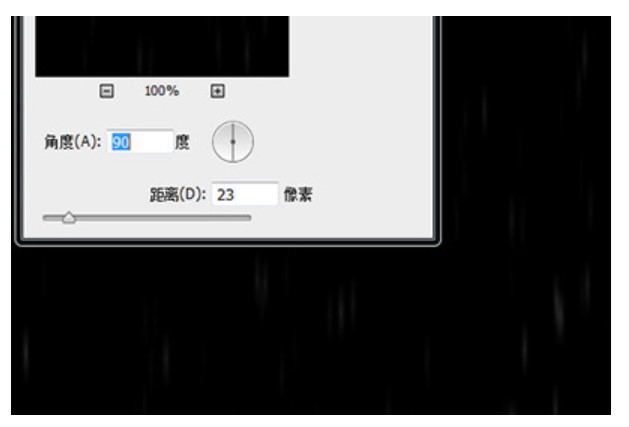
动感模糊
调整好后再次使用【阈值】,调整阈值色阶,直到白色长条形状明显为止,并再次进行合并图层。
阈值
接着点击【图像】-【图像旋转】-【90度(顺时针)】,并使用滤镜【风格化】-【风】,在添加后按CTRL+F重复添加滤镜。直到飞行效果明显,并重新旋转回图层为正常角度。至此,流星的效果制作完成,接下来我们将其融入图层。
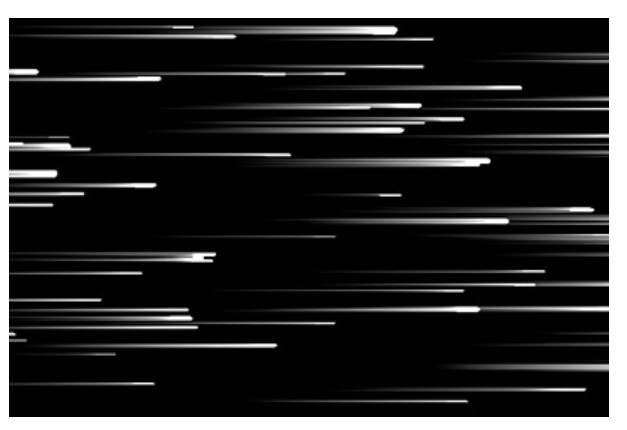
我们将流星的图层混合模式改为【滤色】。
按住CTRL+T进行自由变换,右键选择【垂直翻转】。
垂直翻转
接着使用【滤镜】-【扭曲】-【切变】。
切变
根据上文为你们讲解的Photoshop制作流星效果的详细操作技巧,你们是不是都学会了呀!
Photoshop CS2 9.0 中文增强版
- 软件性质:国产软件
- 授权方式:共享版
- 软件语言:简体中文
- 软件大小:26846 KB
- 下载次数:2666 次
- 更新时间:2022/6/4 15:49:46
- 运行平台:WinXP,Win7,...
- 软件描述:Adobe Photoshop CS软件及其集成的 Web 制作应用程序 Ado... [立即下载]
相关资讯
相关软件
电脑软件教程排行
- 破解qq功能和安装教程
- 怎么将网易云音乐缓存转换为MP3文件?
- 比特精灵下载BT种子BT电影教程
- 微软VC运行库合集下载安装教程
- 土豆聊天软件Potato Chat中文设置教程
- 怎么注册Potato Chat?土豆聊天注册账号教程...
- 苏宁豆芽特色介绍及功能板块
- 浮云音频降噪软件对MP3降噪处理教程
- 英雄联盟官方助手登陆失败问题解决方法
- 蜜蜂剪辑添加视频特效教程
最新电脑软件教程
- Photoshop如何制作流星效果
- Windows如何进行截图
- 大黄蜂云课堂如何录屏
- 第五人格如何设置标签
- 风云PDF转换器如何提取PDF中图片
- 如何给宝川电子相册添加歌词
- 如何将Word中的图片批量导出
- 如何用3dmax制作出烟雾效果
- GoldWave如何设置镶边器效果
- 风云视频转换器如何调整视频的方向
软件教程分类
更多常用电脑软件
更多同类软件专题





